Windows 7 に付属していたクラシック ゲームをプレイする楽しさを覚えていますか? Microsoft Solitaire、Hearts、FreeCell、Chess、Spider Solitaire などのゲームは、多くのユーザーが愛した定番ゲームでした。残念ながら、Windows 8 への移行に伴い、Microsoft はこれらの人気ゲームを段階的に廃止し、代わりに最新のゲームを導入することを決定したため、多くのファンがお気に入りのクラシック ゲームを懐かしむことになりました。
これらの魅力的なゲームを懐かしく思い出しているなら、ここはぴったりの場所です。Windows 7 のゲームを Windows 10 または Windows 11 マシンに復活させる方法があります。懐かしいゲーム体験を再び楽しめるように、ステップバイステップのプロセスを見ていきましょう。
Windows 7 ゲームを Windows 10 および Windows 11 にインストールする方法
技術の進歩と Winearo の熱心な開発者の創造性のおかげで、Windows 7 ゲームを最新の Windows システムに簡単にインストールできるようになりました。ゲームの思い出を再び味わうには、次の慎重にまとめられた手順に従ってください。
ステップバイステップのインストールガイド
- このリンクから ZIP アーカイブをダウンロードしてください。
- ダウンロードした ZIP ファイルを解凍し、内部の.EXEファイルを見つけます。
- インストーラーを実行し、プロンプトに従ってインストールするゲームを選択します。
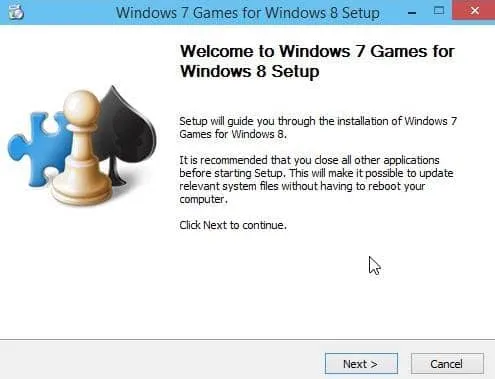
- インストールが完了したら、[スタート メニュー] >> [すべてのアプリ]に移動します。
- ゲームフォルダーを見つけて、インストールしたゲームのコレクションを調べます。
これらの簡単な手順を実行すると、お気に入りのクラシック ゲームに再びアクセスできるようになります。これらのゲームが手元にあった、よりシンプルな時代にテレポートしたような気分になります。
クラシック Windows 7 ゲームがダウンロード可能
次の人気の Windows 7 ゲームを見つけてインストールできます。
- チェス
- フリーセル
- ハート
- 麻雀
- マインスイーパー
- パーブルプレイス
- ソリティア
- スパイダー ソリティア
さらに、オンラインでプレイすることに興味がある場合は、以下もインストールできます。
- インターネットバックギャモン
- インターネットチェッカー
- インターネットスペード
安全性が心配ですか? そんな心配は無用です! ダウンロード リンクは安全で、ファイルはマルウェアに感染していないことが確認されています。インストール ファイルのサイズは大きいですが、懐かしい魅力を味わえるので、試してみる価値はあります。
よくある質問
1. Windows 7 のゲームを Windows 8 にインストールできますか?
はい、上記のインストール プロセスは Windows 8 だけでなく、Windows 10 および Windows 11 とも互換性があり、これらのシステムのユーザーはクラシック ゲームを楽しむことができます。
2. これらのゲームをダウンロードしても安全ですか?
もちろんです! 提供されたダウンロード リンクとファイルはマルウェアがないかチェックされており、システムへの安全なインストールが保証されています。
3. インストール中に互換性の問題が発生した場合はどうなりますか?
互換性の問題が発生した場合は、インストーラーを管理者として実行するか、ゲーム実行ファイルのプロパティで互換性設定を確認することを検討してください。
コメントを残す